
วิธีที่ 1: Freeconvert
FreeConvert Online Service เป็นมัลติฟังก์ชั่นและรองรับการแปลงรูปแบบไฟล์ที่แตกต่างกันอย่างสมบูรณ์รวมถึง MP4 ใน WMV เมื่อต้องการทำเช่นนี้คุณเพียงแค่ต้องเปิดหน้าเว็บที่เกี่ยวข้องเลือกไฟล์และตั้งค่าพารามิเตอร์การแปลงซึ่งเกิดขึ้นดังต่อไปนี้:
ไปที่บริการออนไลน์ Freeconvert
- คลิกที่ลิงค์ด้านบนเพื่อค้นหาตัวเองในหน้า FreeConvert ที่ต้องการซึ่งคุณสนใจในปุ่ม "เลือกไฟล์ MP4"
- หลังจากคลิกที่หน้าต่าง "explorer" จะเปิดอยู่ที่ไหนเพื่อค้นหาวัตถุต้นฉบับ
- ตอนนี้คุณสามารถเพิ่มรายการเพิ่มเติมด้วยรูปแบบเดียวกันหากคุณต้องการแปลงพวกเขาในรุ่นแพ็คเก็ต เมื่อต้องการทำเช่นนี้ให้ใช้ปุ่ม "เพิ่มไฟล์" และทำตามรายการด้านล่าง
- นอกจากนี้ให้ความสนใจกับหมวดหมู่ "การตั้งค่าขั้นสูง (ไม่บังคับ)
- เปิดเป็นเพียงผู้ใช้ที่ต้องการเปลี่ยนพารามิเตอร์ของวัสดุขั้นสุดท้ายก่อนการแปลง ในรูปแบบที่ปรากฏขึ้นขนาดของภาพจะถูกตั้งค่าขีด จำกัด ของจำนวนเฟรมต่อวินาทีคือและตัวแปลงสัญญาณถูกเลือก ในสตริง "ตัดวิดีโอ" ให้ระบุจุดเริ่มต้นและสิ้นสุดของเวลาลูกกลิ้งหากคุณต้องการลบชิ้นส่วนใด ๆ ในบล็อกตัวเลือกเสียงการดำเนินการเช่นเดียวกับการดำเนินการเช่นเดียวกับบิตเรตจะถูกกำหนดช่องหรือเสียงถูกตัดเลย
- คลิกที่ "แปลงเป็น WMV" อย่างรวดเร็วซึ่งจะเป็นการแปลง
- คาดว่าจะทำการดาวน์โหลดของลูกกลิ้งไปยังเซิร์ฟเวอร์และแปลงเป็นรูปแบบสุดท้าย
- ทันทีที่ไฟล์พร้อมปุ่ม "ดาวน์โหลด WMV" จะปรากฏบนหน้าจอและคุณยังคงคลิกที่มันโดยเริ่มดาวน์โหลดลูกกลิ้ง
- ในตอนท้ายของการดาวน์โหลดตรวจสอบให้แน่ใจว่าได้ตรวจสอบเนื้อหาอย่างสมบูรณ์เพื่อให้แน่ใจว่าไม่มีสิ่งประดิษฐ์หรือแฮงค์ที่บางครั้งปรากฏหลังจากการแปลงในรูปแบบที่แตกต่างกัน
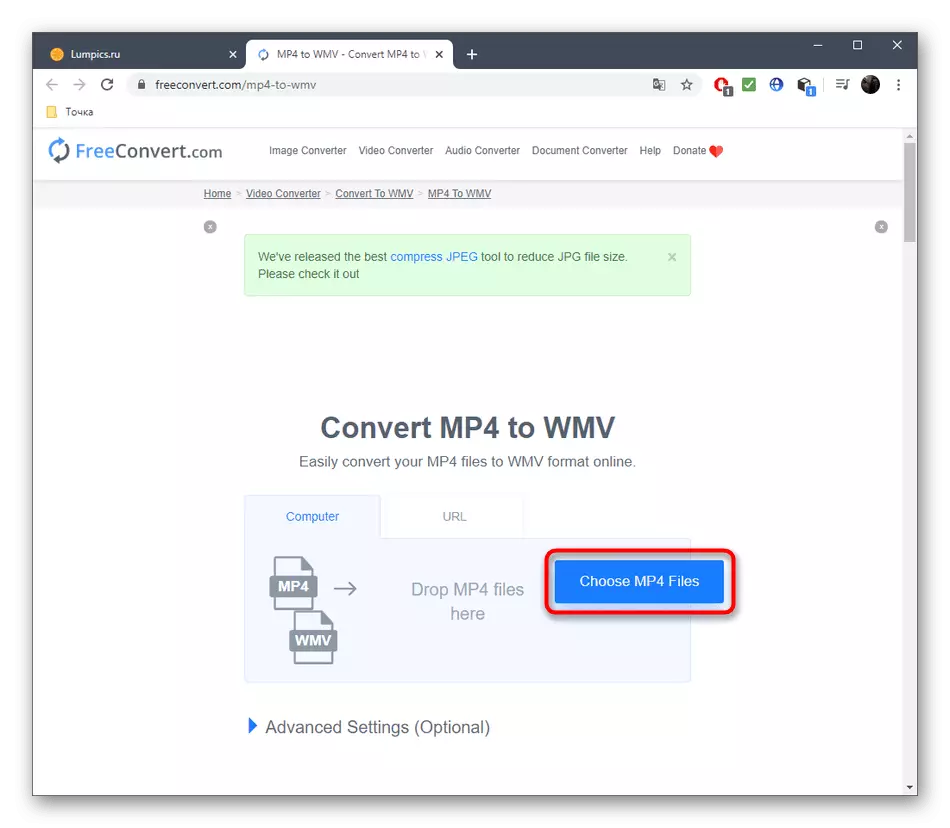
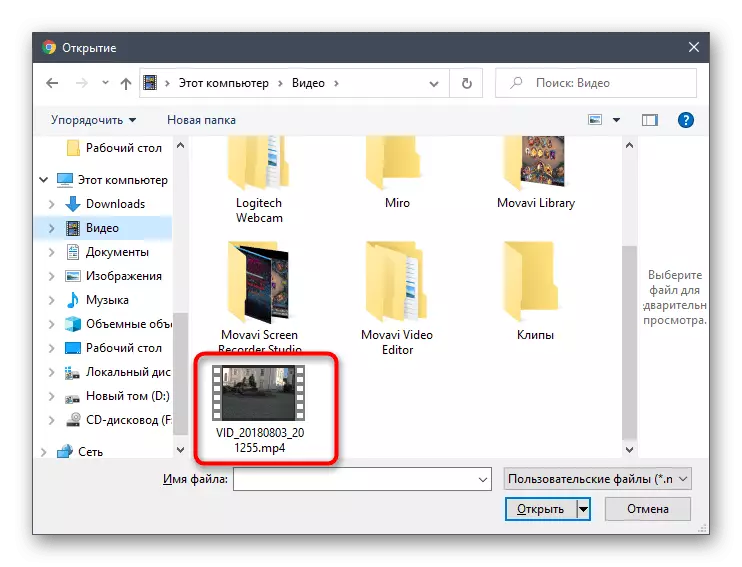
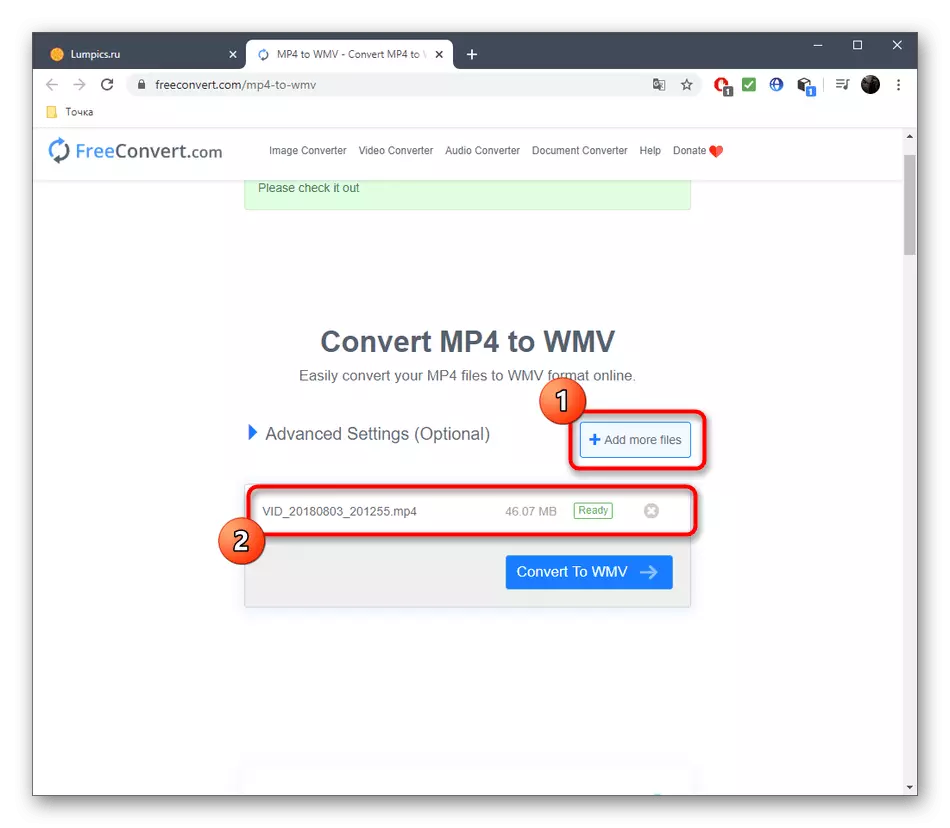
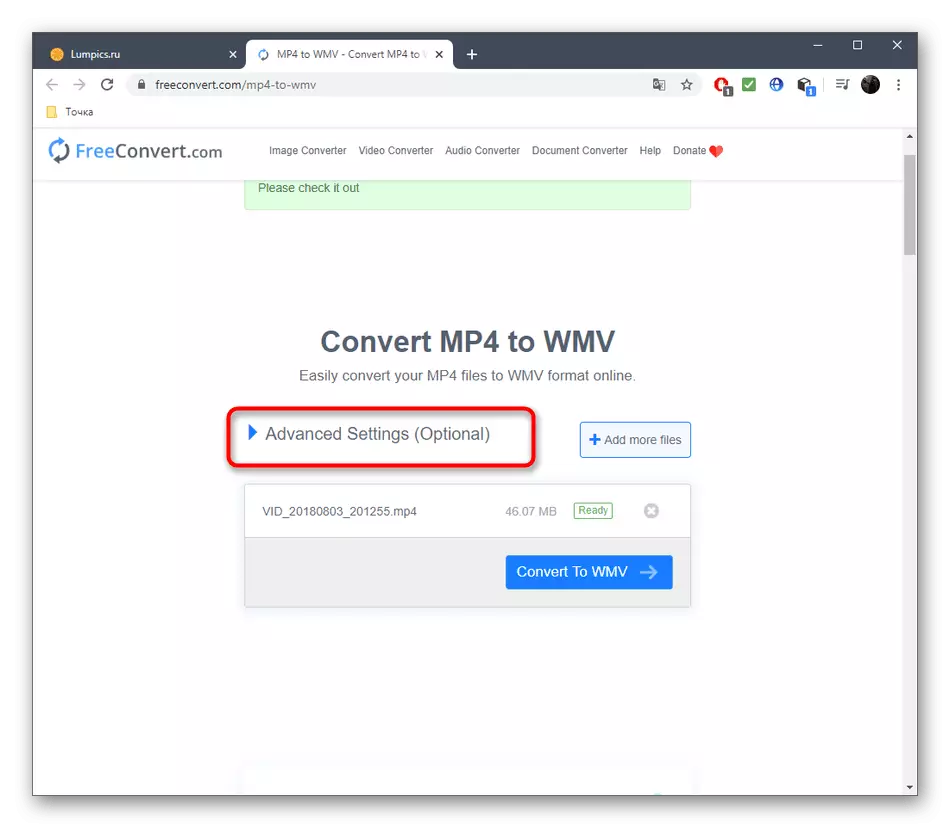
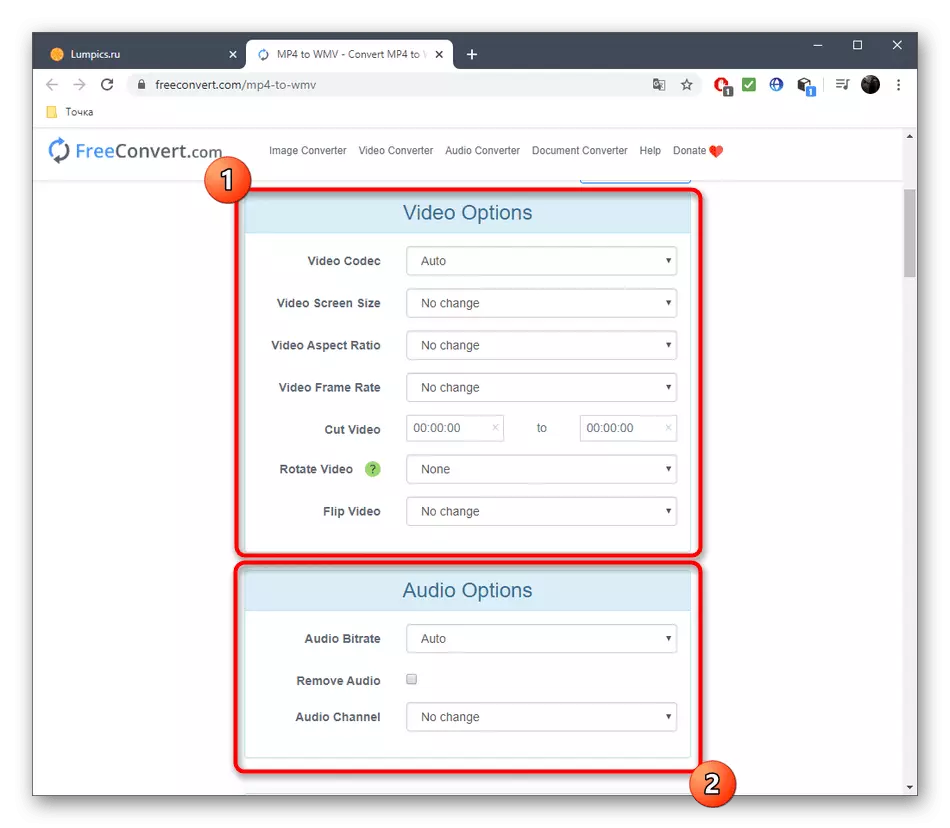
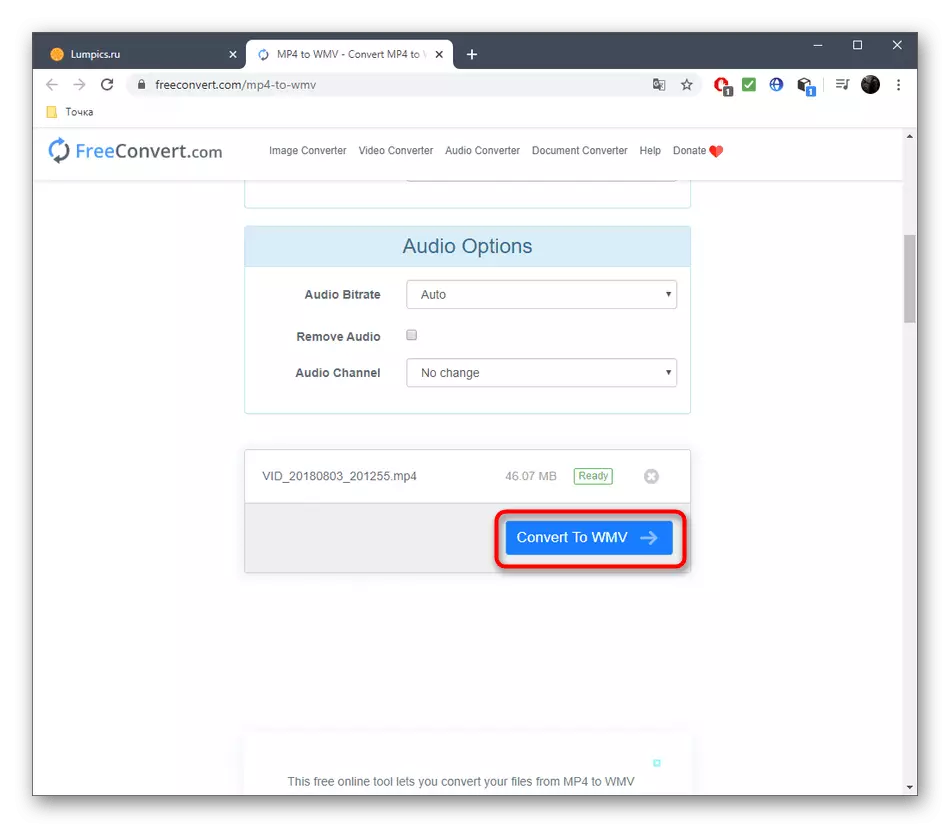
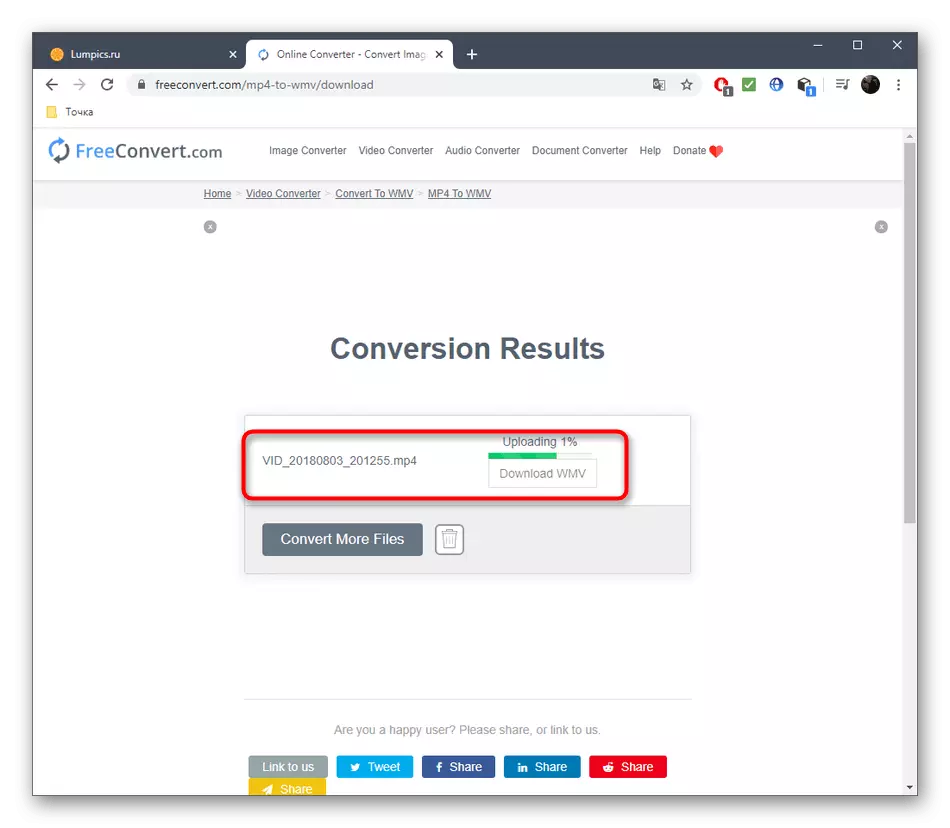
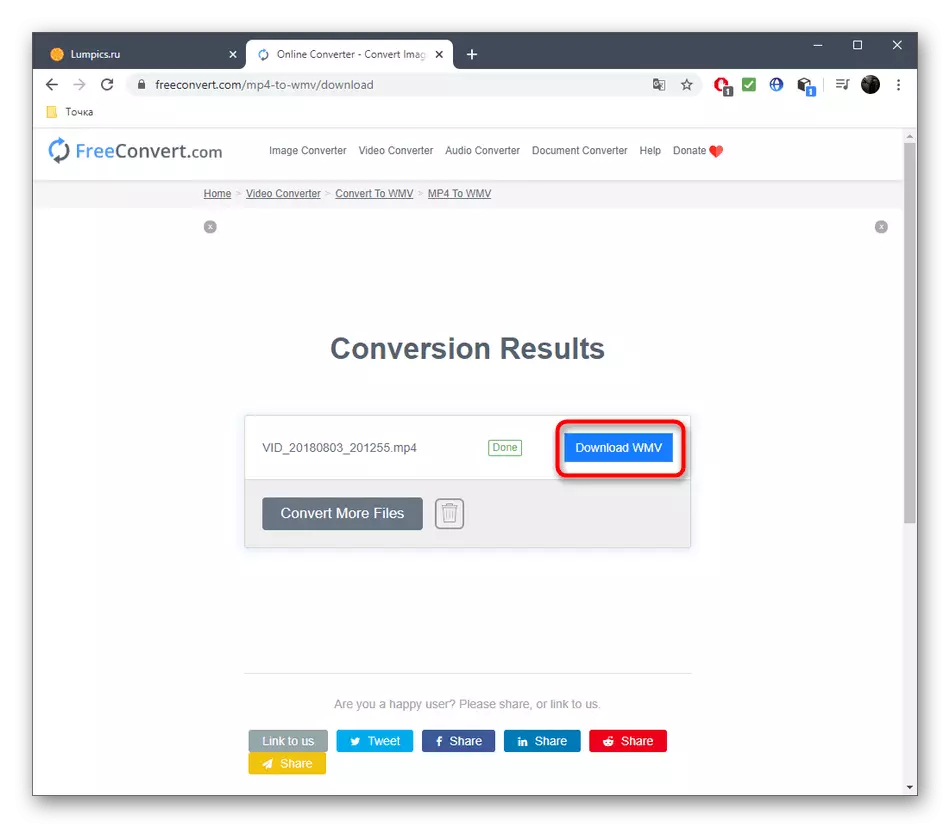
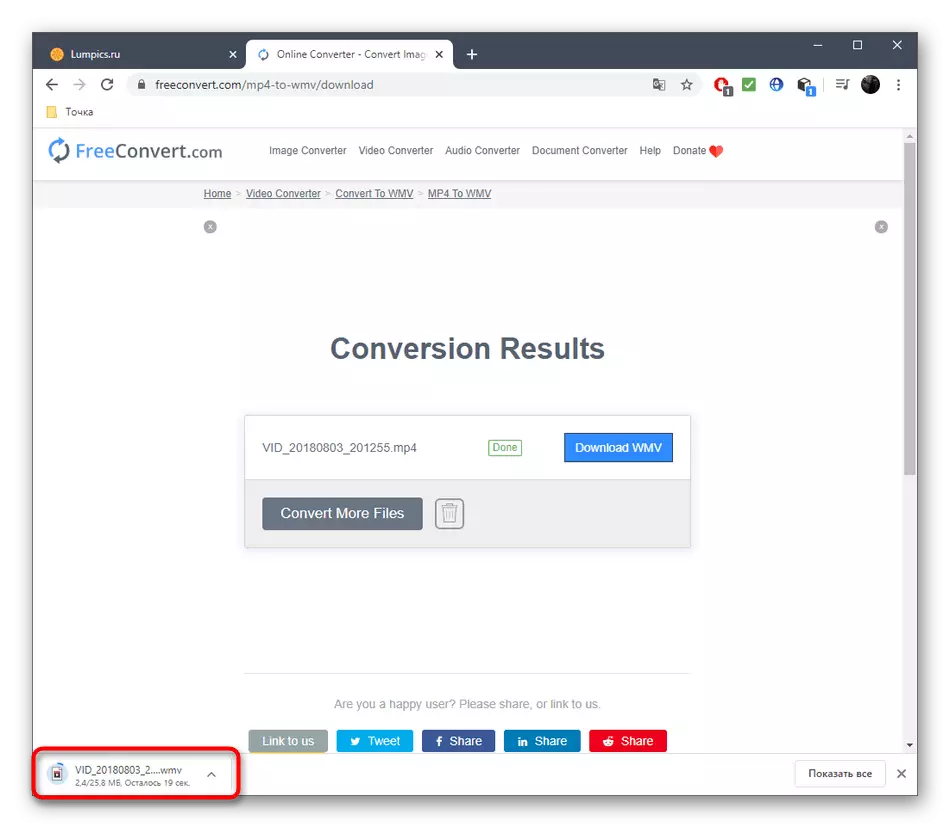
ความยากลำบากเพียงอย่างเดียวที่ผู้ใช้อาจพบเมื่อมีปฏิสัมพันธ์กับ Freeconvert คือการขาดอินเทอร์เฟซรัสเซีย หากคุณรู้สึกเกี่ยวกับผู้ใช้ชุดดังกล่าวไปที่ตัวเลือกอื่น ๆ ที่องค์ประกอบของพารามิเตอร์เพิ่มเติมถูกแปลเป็นภาษารัสเซียแล้ว
วิธีที่ 2: แปลงออนไลน์
บริการออนไลน์อีกอย่างหนึ่งได้รับการจัดการกับงานการแปลงอย่างสมบูรณ์รวมถึงผู้ใช้ที่ให้ความสามารถในการเปลี่ยนคุณสมบัติของวิดีโอก่อนที่การแปลงจะเริ่มทำงาน
ไปที่บริการออนไลน์แปลงออนไลน์
- ไปที่หน้าของเว็บไซต์แปลงออนไลน์ที่ต้องการซึ่งคุณคลิกที่ปุ่ม "เลือกไฟล์"
- "Explorer" เปิดขึ้นเพื่อค้นหาวิดีโอ MP4 ที่เก็บไว้ในสื่อท้องถิ่นหรือแบบถอดได้
- ให้แน่ใจว่าได้รอการดาวน์โหลดของลูกกลิ้งไปยังเซิร์ฟเวอร์และหลังจากที่พวกเขาเชื่อมั่นในความสำเร็จของการดำเนินการนี้ไปต่อ
- ถัดไปคุณสามารถใช้บล็อก "การตั้งค่าวิดีโอ" หยุดค่าของรายการที่อยู่ที่นี่เพื่อเลือกขนาดของรูปภาพตั้งค่าบิตเรตความถี่ตัดการเริ่มต้นและจุดสิ้นสุดรวมถึงระบุตัวแปลงสัญญาณวิดีโอผู้ใช้
- อย่าลืมเกี่ยวกับบล็อก "การตั้งค่าเสียง" และหลังจากเลือกพารามิเตอร์ที่ดีที่สุดคลิก "เริ่มการแปลง"
- กระบวนการนี้จะใช้เวลาสักครู่ขึ้นอยู่กับขนาดของไฟล์และการตั้งค่าของลูกกลิ้งสุดท้าย ทำตามความคืบหน้าในหน่วยแยกต่างหากโดยไม่ปิดแท็บปัจจุบัน
- เมื่อประมวลผลวิดีโอแล้วให้ดาวน์โหลดไปยังคอมพิวเตอร์แยกต่างหากหรือใช้มุมมอง ZIP หากมีการเพิ่มไฟล์หลายไฟล์

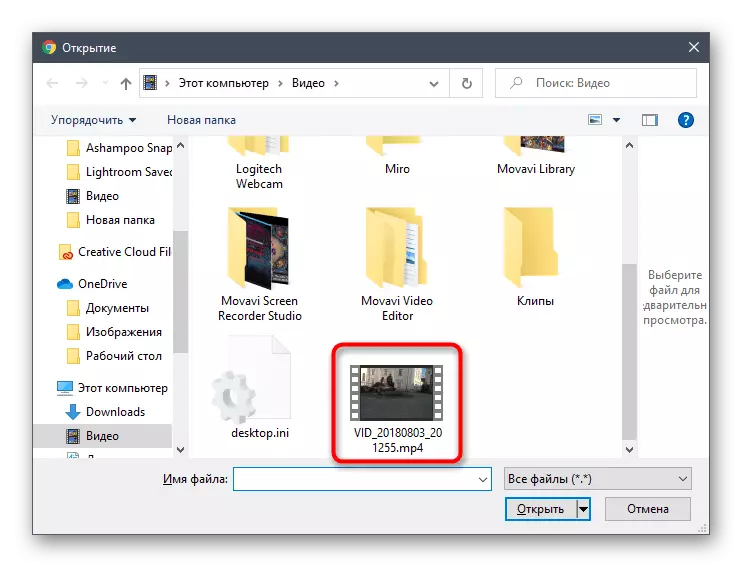
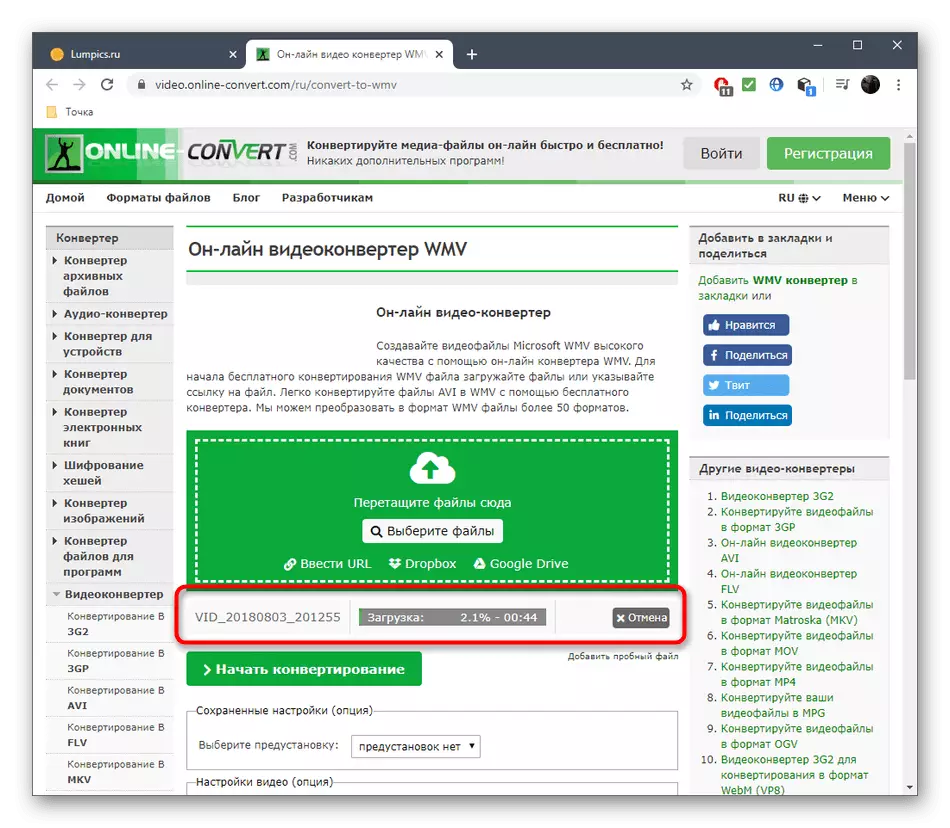
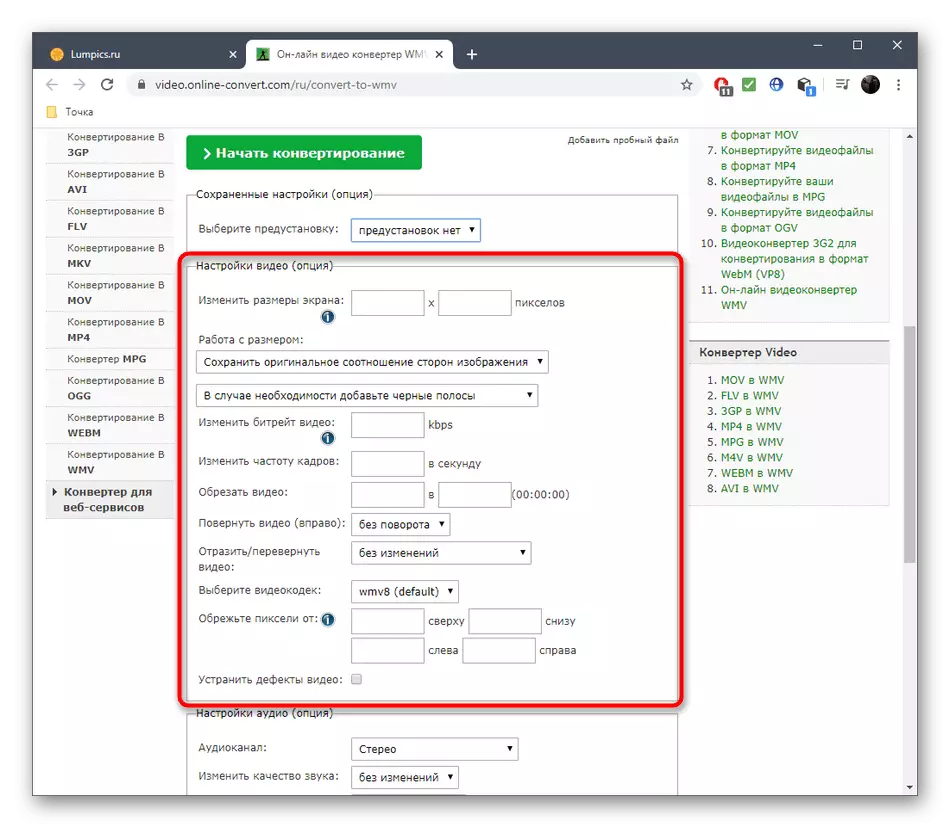

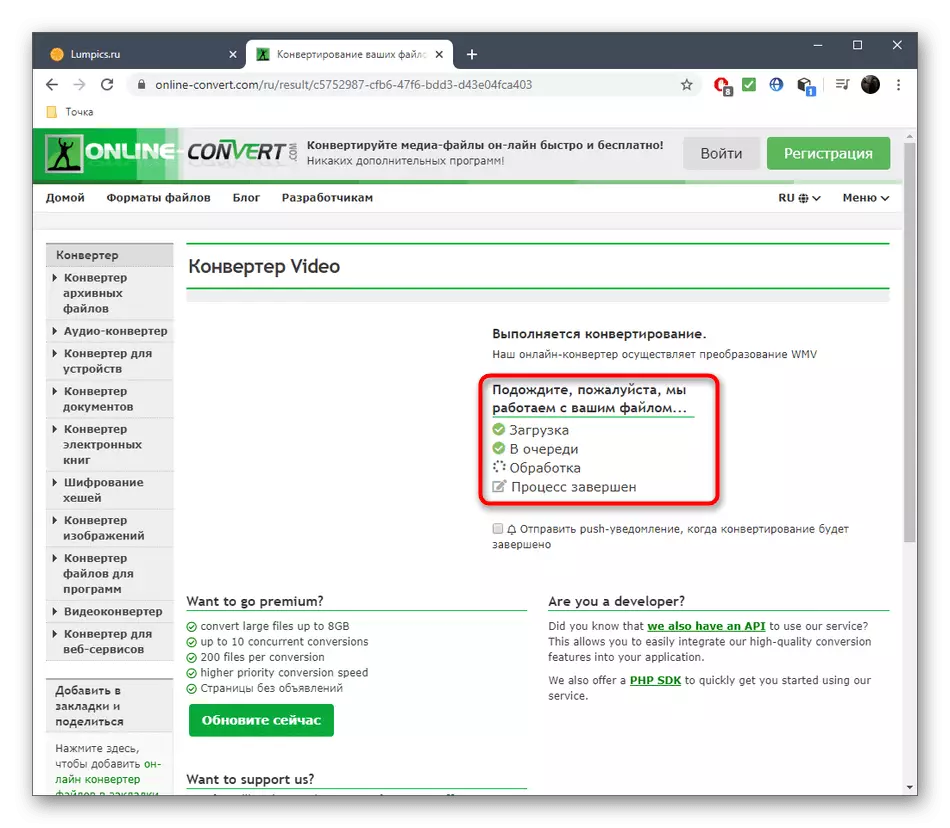
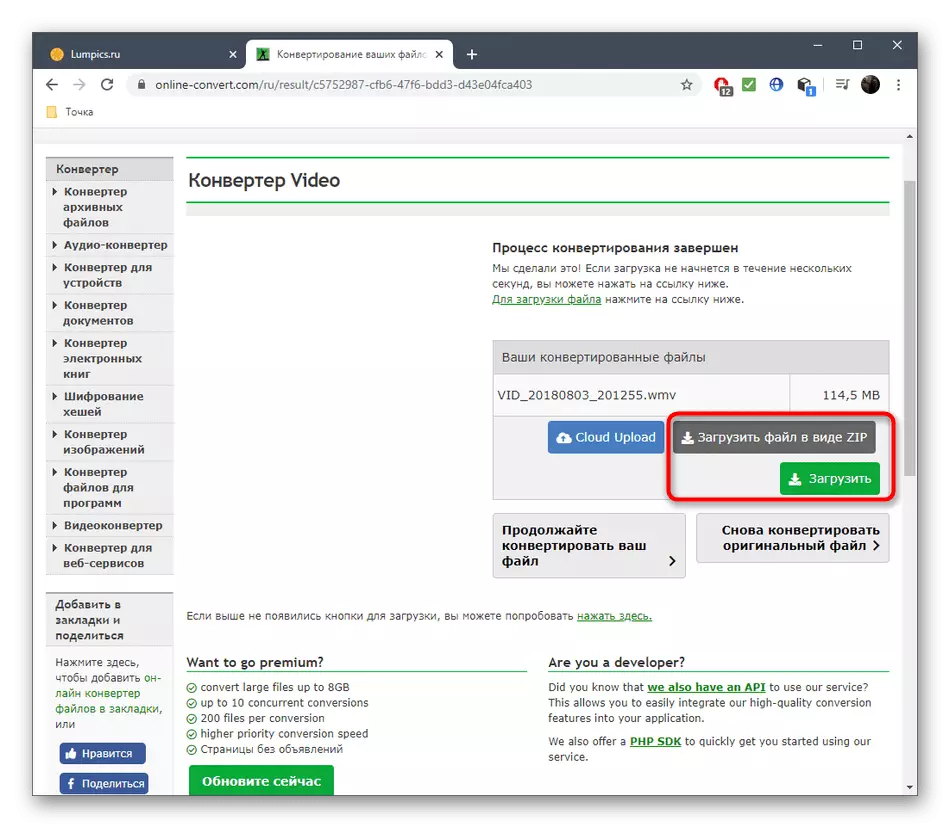
วิธีที่ 3: Convertio
ฟังก์ชั่น Connectio โดยประมาณตามหลักการเดียวกันกับผู้แทนสองคนก่อนหน้านี้และยังช่วยให้คุณสามารถกำหนดค่าพารามิเตอร์เพิ่มเติมก่อนเริ่มการแปลงและใช้การประมวลผลแบทช์
ไปที่บริการออนไลน์แบบดัดแปลง
- ในหน้าหลักของเว็บไซต์ Convertio ก่อนอื่นตรวจสอบให้แน่ใจว่าได้เลือกรูปแบบการแปลงอย่างถูกต้องแล้วดำเนินการเพิ่มวิดีโอในการประมวลผล
- วัสดุทั้งหมดจะแสดงเป็นรายการบนเว็บไซต์และไม่รบกวนการดาวน์โหลดคลิปเพิ่มเติมเพื่อแปลงโดยคลิกที่ "เพิ่มไฟล์เพิ่มเติม"
- นำทางไปยังการตั้งค่าลูกกลิ้งที่เฉพาะเจาะจงโดยคลิกที่ไอคอนในรูปแบบของเกียร์ทางด้านขวาของชื่อในรายการ ที่นี่ตั้งค่าพารามิเตอร์ของวิดีโอและเสียงซึ่งเราได้พูดไปแล้วก่อนหน้านี้แล้ว
- คลิก "แปลง" เพื่อเปิดการดำเนินการนี้
- รอให้เธอจบดาวน์โหลดไฟล์และตรวจสอบให้แน่ใจว่าได้ตรวจสอบคุณภาพของการประมวลผล
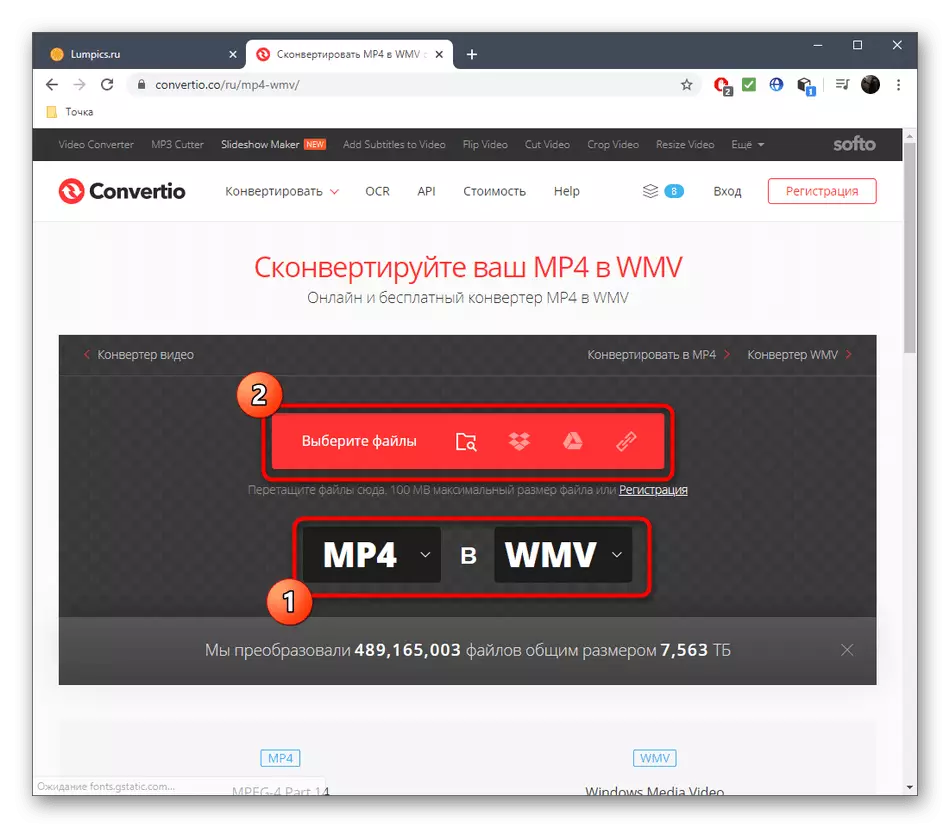
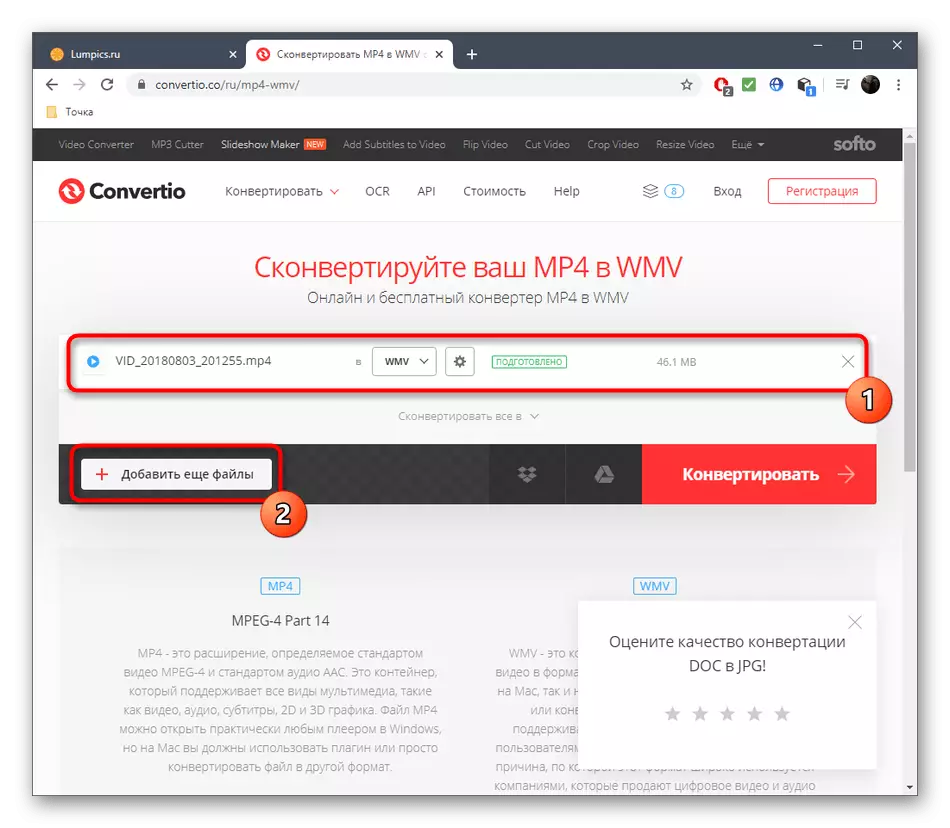
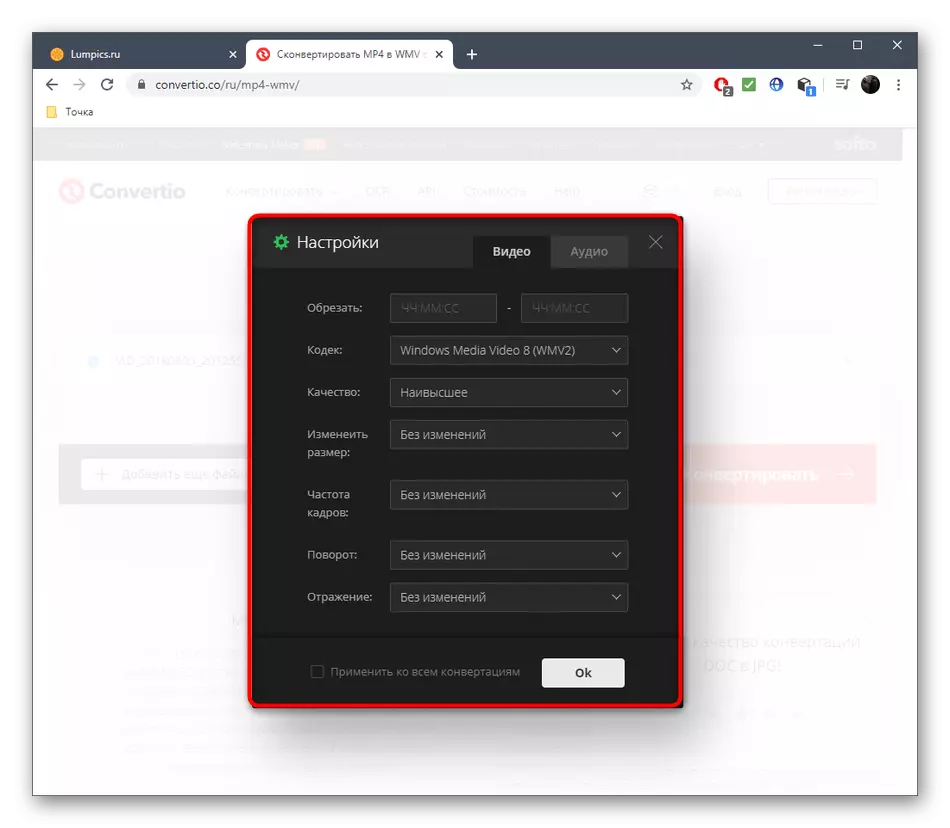
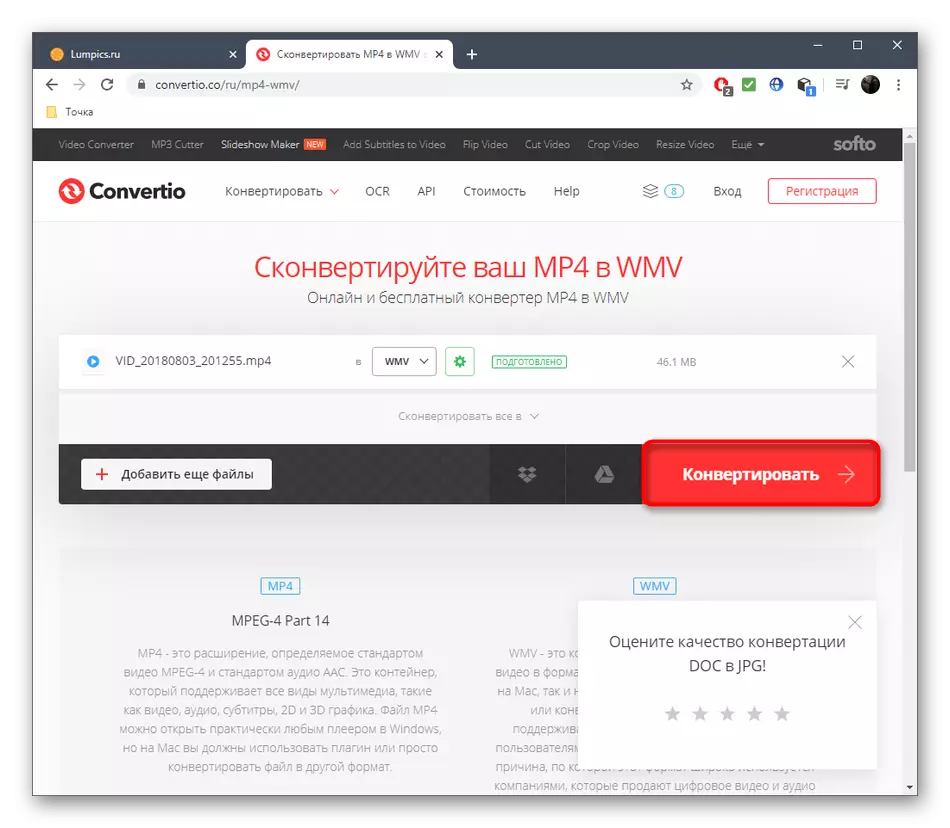
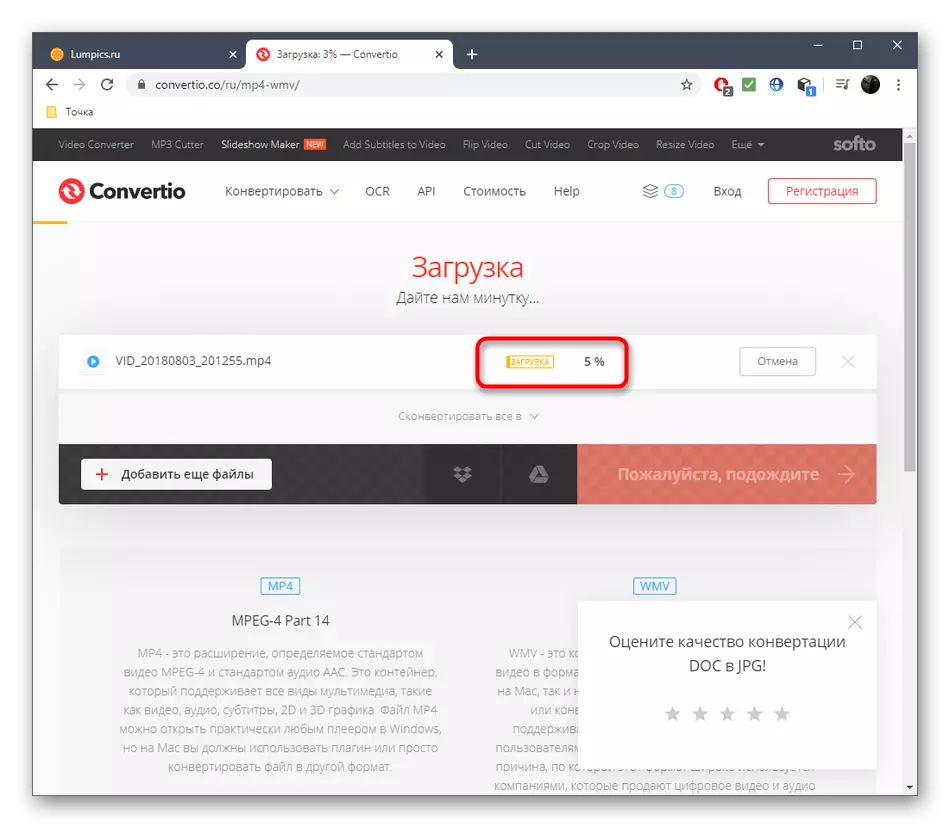
หากด้วยเหตุผลบางอย่างที่คุณไม่พอใจการทำงานของบริการออนไลน์ที่นำเสนอให้อ่านขั้นตอนการแปลงตามตัวอย่างของซอฟต์แวร์ที่เต็มเปี่ยมในบทความอื่นบนเว็บไซต์ของเราในลิงค์ด้านล่าง
อ่านเพิ่มเติม: แปลง MP4 เป็น WMV
